Ca în loc de Windows 8 instala Windows 7 ghid pas cu pas
Astăzi, se poate găsi destul de o mulțime de utilizatori la un moment dat instalat versiunea de Windows a opta în loc de populare „Seven“, care este Windows 8, indiferent de motiv, nu sunt îndeplinite. De asemenea, ei încep să se întrebe despre modul în care în loc de Windows 8 pentru a instala Windows 7, considerând că problemele nu se va inversa de tranziție. Din păcate, nu toate atât de simplu aici.
Ca în loc de Windows 8 pentru a instala Windows 7: principalele probleme
Din păcate, problemele încep să se manifeste la primele etape ale încercarea de a înlocui „opt“ existente pe o versiune mai mică (în acest caz, Windows 7). acestea sunt asociate în principal cu faptul că aceste sisteme au diferite tipuri de zone de încărcare.
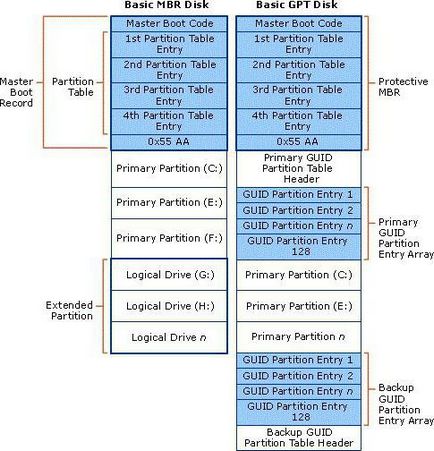
În Windows 7 înregistrare de boot - este MBR, ci în „opt» - GPT. Mai mult decât atât, ar trebui să ia în considerare noua versiune de BIOS, UEFI legate de clasa. S-ar părea că imploră soluția cea mai logică: pur și simplu formatați partiția de disc pe care doriți să instalați „șapte“, și să fie făcut cu ea. Dar nu este tot atât de roz cum ar putea părea la prima vedere.
formatarea nu va fi posibil să se facă modificări fără a încărca un standard de înregistrare. Într-un sens, o astfel de situație poate fi comparată cu încercarea de a schimba sistemul de fișiere, cum ar fi NTFS la FAT32. După cum se știe, FAT32 metodă standard nu este pus pe NTFS. Dar dacă sunteți aici când formatarea este posibil să se întoarcă la un sistem învechit, în cazul înregistrărilor de boot nu va funcționa. Și să spunem că puteți restaura Windows 8 și Windows 7, de asemenea, nu este necesară, deoarece fișierul de sistem vechi atunci când instalați o versiune nouă sunt eliminate în mod automat (această posibilitate a apărut doar în „top zece“ și apoi cu condiția ca datele de instalare din sistemul de operare anterior șterse de pe hard disk-ul nu a fost). Prin urmare, doar în cazul, mai bine pentru a arde imaginea sistemului ( „opt“) și toate datele stocate pe disc sau logice partiții, dar mai târziu acest lucru.
Configurarea modului de boot în BIOS
Cu toate acestea, nu toate așa de rău. Într-adevăr, puteți instala Windows 7 în loc de 8, dar utilizarea unor pre-setări sunt specifice procesului de înlocuire „sisteme de operare“ nu a reușit să apară nici un eșec.
Pentru a începe, du-te la configurarea BIOS-ului de la începutul descărcării terminale de calculator sau laptop. De obicei utilizate pentru astfel de scopuri, tasta Del, F2, F12, și așa mai departe (totul depinde de modelele de calculator și laptop-ul, precum și pe producător și versiunea de BIOS).
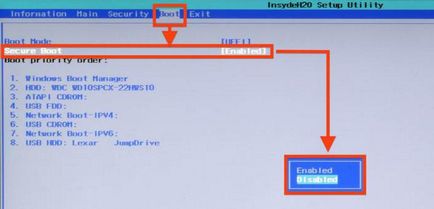
Acum, avem nevoie pentru a merge la meniul de securitate (uneori Boot) și dezactivați modul de pornire Secure (parametru reglabil pentru a dezactiva). De altfel, este acest regim este responsabil de validarea certificatului de încărcător.
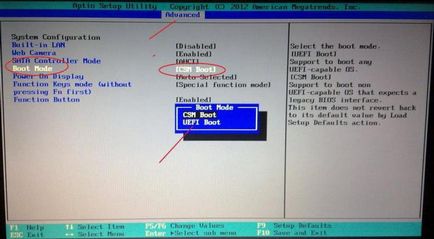
Mai mult presetarea Windows de instalare nu se poate face fără a intra în secțiunea, Setări avansate (Advanced), în cazul în care este necesar pentru a găsi șirul de configurare sistem, apoi setați comutatorul Mode de pornire Mod de pornire CSM Boot sau CMS OS în locul inițial OS setare UEFI (UEFI Boot) . Așa cum este clar, acest lucru este încă în mod direct afectează versiunile mai noi de BIOS.
Nu uitați să setați ca dispozitiv de pornire prioritate sau o unitate flash sau CD / DVD-ROM. Salvați modificările (apăsând F10).
Porniți Windows 7 instalare
Acum câteva cuvinte despre începutul instalării „șapte“ proces. În primul rând, în cazul în care instalarea este efectuată de unitatea flash, acesta trebuie să fie introdus în portul USB înainte de boot al unui terminal de computer. În al doilea rând, trebuie să utilizați numai conectori USB 2.0. Acest lucru se datorează numai faptului că „șapte“ nu funcționează cu interfață USB 3.0.

Boot din mass-media de distribuție, selectați setările de limbă, ora și moneda formate și limba inițială de prezentare și apoi activați procesul de setare începe prin apăsarea butoanelor corespunzătoare.
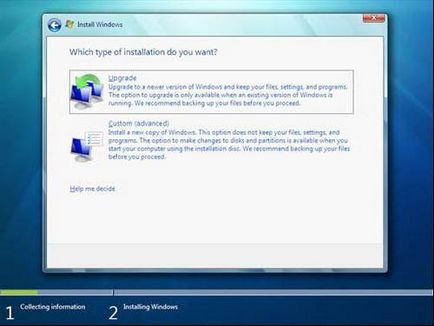
În fereastra secțiunii tip de instalare pentru a alege o instalare completă. Acum incepe cele mai importante provocări.
Probleme cu partiții hard disk
Deci, vom continua să ia în considerare problema cum se instalează Windows 8 în loc de Windows 7. În următoarea etapă de instalare vă solicită să selectați secțiunea care va fi instalat în nostru „sistem de operare“. Numărul lor va fi mai mare decât într-o formă standard (care a fost specificitatea „opt“ boot record).
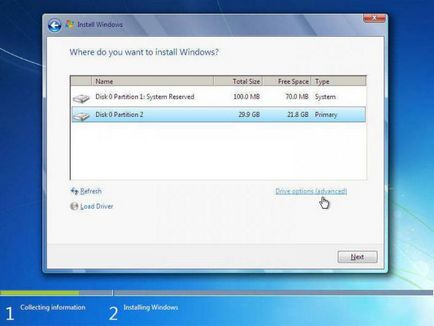
În acest caz, vom folosi șirul de setări de disc și a șterge toate partițiile în mod obligatoriu. Dacă nu, programul de instalare atunci pur și simplu nu va funcționa. Puteți utiliza, de asemenea, linia de comandă, cauzată de o combinație de Shift + F10, care are nevoie în mod constant pentru a introduce următoarele comenzi:
Acum puteți seta partiția de disc sau de a instala Windows 7 în spațiul nealocat (după cum preferați). Practic, dacă instalați sistemul în spațiul nealocat, conversia are loc automat în MBR-ul (de exemplu, comenzi suplimentare pentru a converti nu este necesar).
Procesul de instalare de bază
După ce toate procedurile de mai sus (în cazul în care acestea sunt realizate în mod corespunzător și în întregime) este activată setarea implicită de „șapte“. Aici ar trebui să observăm că toate informațiile deținute anterior pe hard disk sau într-o partiție virtuală, vor fi distruse.
În funcție de configurația computerului sau laptop, perioada de complet instalat înainte de prima pornire poate dura de timp diferite. Cu toate acestea, procesul în sine, în practică, se termină în succes, dar greșelile nu ar trebui să apară.
Sfârșitul instalării și verificarea secțiunilor
La sfârșitul instalării utilizatorul primește un sistem „curat“. De obicei, Windows setup în acest stadiu, în ceea ce privește configurarea principalelor componente automat.
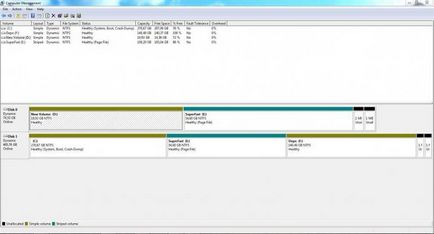
In timp ce ne interesează verificarea sistemului de schimbări în opțiunile de boot. Pentru a face acest lucru, utilizați meniul standard de management al computerului, faceți clic pe butonul din dreapta pe secțiunea de interes pentru noi și alegeți proprietățile de linie. Fereastra nouă are o filă „Tom“, în cazul în care informațiile de bază, și va fi prezentat tipul de master boot record (MBR).
instalarea driver-elor
Cu probleme de conducător auto de asemenea, nu ar trebui să fie, pentru că, practic, orice fișier drivere pentru Windows 7 în timpul instalării sistemului și configurarea inițială este stabilită pentru majoritatea dispozitivelor în mod automat.
Într-un caz extrem, neacceptată „hardware-ul“, aveți posibilitatea să utilizați întotdeauna un disc special de conducător auto care a venit cu achiziționarea unității de calculator sau laptop. Cel mai rău caz, puteți consulta site-ul oficial al Original Equipment Manufacturer și de a găsi un driver potrivit pentru cea mai recentă versiune, este proiectat pentru Windows 7. Puteți să-l descărcați de pe un alt calculator conectat la Internet, sau după instalarea de conectare și a setărilor de bază pe cont propriu terminalului.
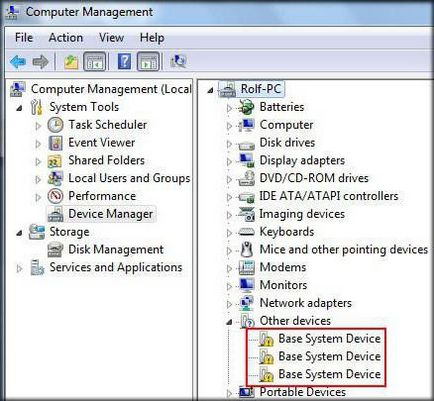
Determina dispozitiv defect sau nu funcționează corect, ca de obicei, poate fi în „Device Manager“, în cazul în care acestea sunt marcate cu galben.
Folosind un sistem de actualizare
Este de la sine înțeles că, aparent, va fi instalat sistemul, complet curat, cu nici un fel de actualizări sau pachete de servicii suplimentare.

În mod implicit, „șapte“, precum și în toate celelalte sisteme, Windows Update a activat modul automat. Astfel, imediat ce conexiunea este realizată dintr-un terminal de calculator sau laptop la Internet, căutați actualizări disponibile și instalarea acestora va fi efectuată imediat.
Dacă, din anumite motive, acest lucru nu se întâmplă, trebuie doar să introduceți în serviciul «Windows Update“ și cereți-le pentru a căuta în modul manual, apoi confirmați integrarea în sistemul din nou, atunci când o actualizare pentru Windows va fi instalat automat, fără intervenția utilizatorului.
Readucerea sistemului la Windows 8
În ceea ce privește modul de a face recuperare Windows pentru a „opt“ a fost prezent înainte, va trebui să utilizați pre-create copie a sistemului sub forma unei imagini, și primul care a re-a instala Windows 8, și apoi din același fișier de imagine hard disk, dacă este necesar, să fie transferate la sistemul instalat toate datele necesare.
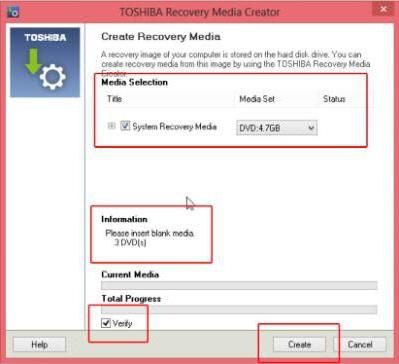
Creați o astfel de imagine poate fi inițial folosind standardul „opt“. Acest lucru, de exemplu, poate fi un mijloc de backup și recuperare, instrument suplimentar cum ar fi Recovery Media Creator. Nu-mi place propria lor pentru Windows program, nici o problemă - puteți utiliza un instrument universal Acronis True Image.
Da, și mai mult. Atunci când instalarea necorespunzătoare a „Șapte“ reinstala Windows 8 poate duce la ceea ce este, ca să spunem așa, „vosmerochny“ parola de Windows 7 se va bloca, chiar dacă dezactivată în opțiunile de boot BIOS, sau chiar cumpăra o nouă versiune de licență de „opt“ (cheia este nicăieri să fie a intrat, iar sistemul va raporta că nu se potrivește cu oricare din imagine). Deci, fii atent.
concluzie
Aici, de fapt, descrie principalele puncte cu privire la modul în care se instalează Windows 8 în loc de Windows 7. Problema, deși dificil, cu toate acestea, în cazul în care vă arată un maximum de atenție și răbdare, puteți executa această tranziție fără probleme, principalul lucru - pentru a efectua toate preliminarii acțiuni care atunci nu au avut probleme.
Rămâne să adaug că acum răspunsul la întrebarea cu privire la ce fel de sistem poate fi descris ca fiind „cel mai bun pentru Windows», vocea este dificil, deoarece fiecare utilizator are propriile lor opinii și preferințele proprii. Unii oameni sunt atât de obișnuiți cu „șapte“, care nu doresc să-l schimbe la noul sistem de operare. Alții încearcă să țină pasul cu noile evoluții și pentru a muta pe deja „Top zece“. Așa cum cineva de genul asta.